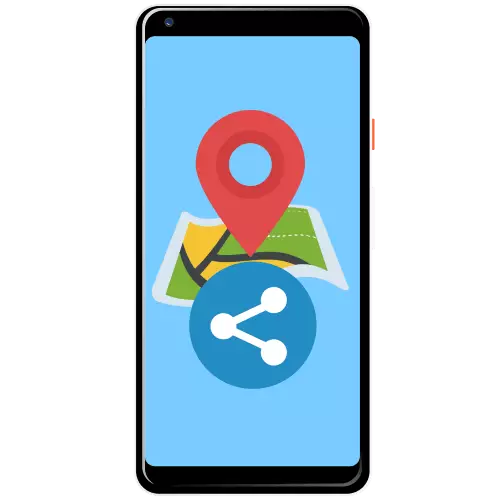
મહત્વનું! જીપીએસ કોઓર્ડિનેટ્સ મોકલવા માટે, તે જરૂરી છે કે તમારા ઉપકરણ પર અનુરૂપ કાર્ય ચાલુ છે!
પદ્ધતિ 1: મેસેન્જર પ્રોગ્રામ્સ
સૌથી સરળ રીત કે જે તમને તમારા કોઓર્ડિનેટ્સને શેર કરવાની મંજૂરી આપે છે તે ઇન્સ્ટન્ટ મેસેજિંગ એપ્લિકેશન દ્વારા તેમને મોકલવું છે. આ તક સાથે કામ ટેલિગ્રામના ઉદાહરણ પર બતાવશે.
- મેસેન્જર ચલાવો અને ગંતવ્ય પસંદ કરો.
- સંવાદના તળિયે ટૂલબારનો ઉપયોગ કરો - ક્લિપ આઇકોન સાથે બટનને શોધો, તેના પર ક્લિક કરો.
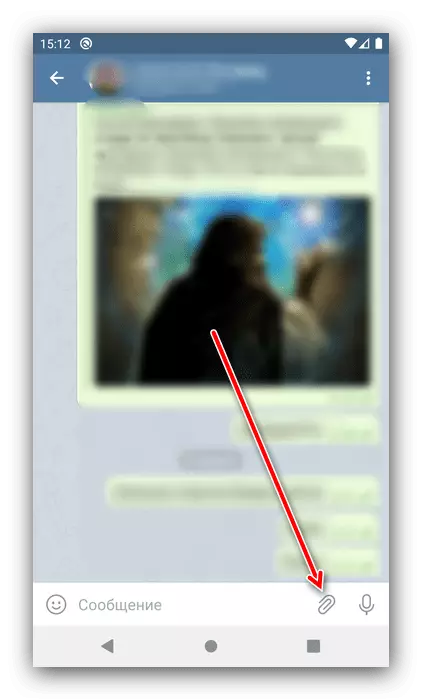
પછી "ભૌગોલિક" પર ટેપ કરો.
- વ્યાખ્યા ચોકસાઈ તપાસો અને "સ્થાન મોકલો" પસંદ કરો.
- તમારા ઇન્ટરલોક્યુટરને કોઓર્ડિનેટ્સ મોકલવામાં આવે ત્યાં સુધી રાહ જુઓ.
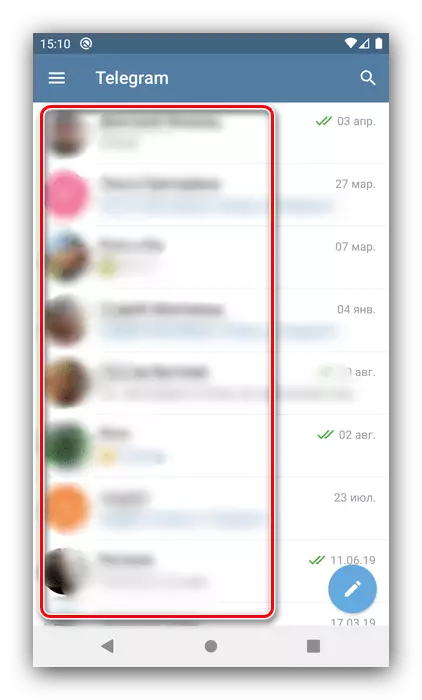
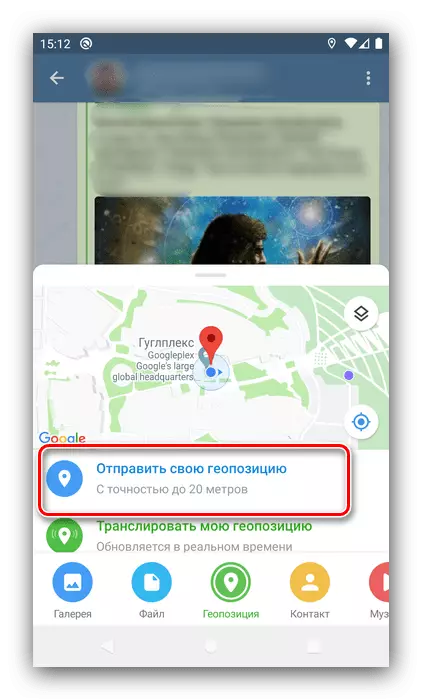
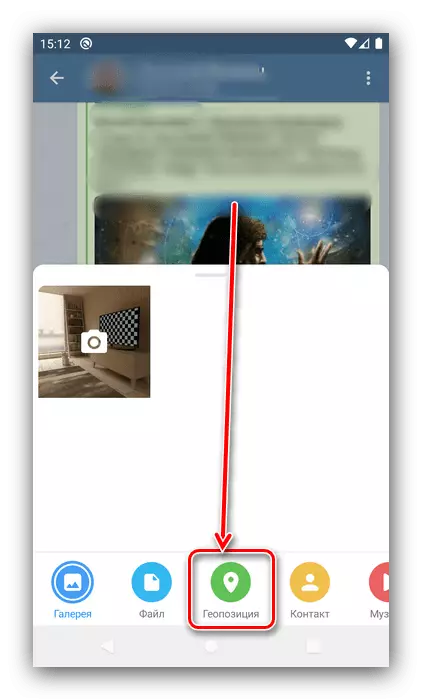
તેની સાદગી હોવા છતાં, આ પદ્ધતિમાં ગેરફાયદા છે, ખાસ કરીને, તેના ઑપરેશનથી કનેક્ટ કરવું આવશ્યક છે.
પદ્ધતિ 2: એસએમએસ માટે જીપીએસ
કોઓર્ડિનેટ્સ મોકલવાની બીજી રીત તૃતીય-પક્ષ સૉફ્ટવેરનો ઉપયોગ કરવાનો છે, જેમ કે જીપીએસ એપ્લિકેશનને એસએમએસ કરવા માટે છે.
ગૂગલ પ્લે માર્કેટમાંથી એસએમએસ માટે જીપીએસ ડાઉનલોડ કરો
- પ્રોગ્રામ ચલાવો અને તેને પરવાનગી આપવા માટે જરૂરી છે.
- કોઓર્ડિનેટ્સ માટે ઉપાય સુધી રાહ જુઓ. આગળ, તમારી પાસે ઘણી ક્રિયાઓ દૃશ્યો છે, પ્રથમ - એસએમએસ મોકલવા. આ કરવા માટે, "ફોન નંબર" ફીલ્ડમાં ઇચ્છિત ડેટા દાખલ કરો અને મોકલો બટન પર ક્લિક કરો.
- તમે એક ક્લિક દ્વારા ભૌગોલિક સ્થાન ડેટા મોકલવા માટે તમારી મનપસંદ એપ્લિકેશનને પણ અસાઇન કરી શકો છો. ડાબી બાજુના ખાલી બટન પર ટેપ કરો, પછી સૂચિમાં ઇચ્છિત સૉફ્ટવેર પસંદ કરો. આગળ, જીપીએસને એસએમએસનો ઉપયોગ કરતી વખતે, પસંદ કરેલ ચોક્કસ સ્થાન પર પસંદ કરવામાં આવશે.
- એક જ શિપમેન્ટ માટે, તમે શેર ફંકશનનો ઉપયોગ કરી શકો છો: યોગ્ય આઇટમ પર ક્લિક કરો અને ડેટા ક્યાં મોકલવો તે પસંદ કરો.
- જો તમારે પોઇન્ટની અક્ષાંશ અને રેખાંશની કૉપિ કરવાની જરૂર હોય, તો કૉપિ બટનને ટેપ કરો - આ માહિતીને વિનિમય બફરમાં સાચવવામાં આવશે, જ્યાંથી તે ગમે ત્યાંથી પ્રસારિત થઈ શકે છે.
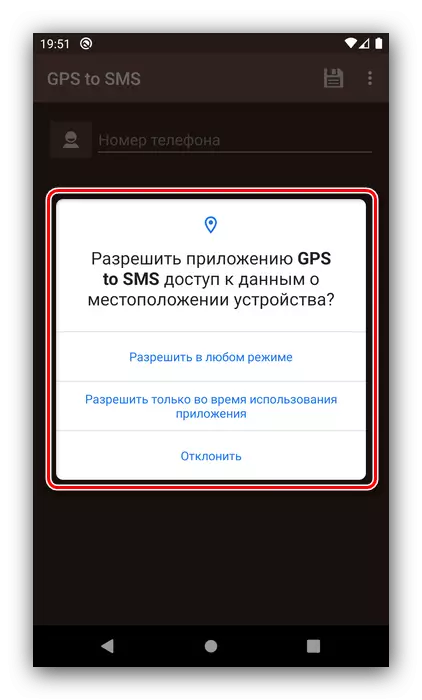
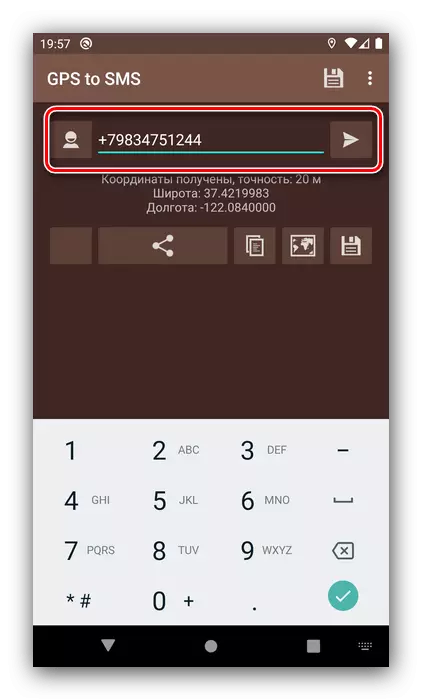
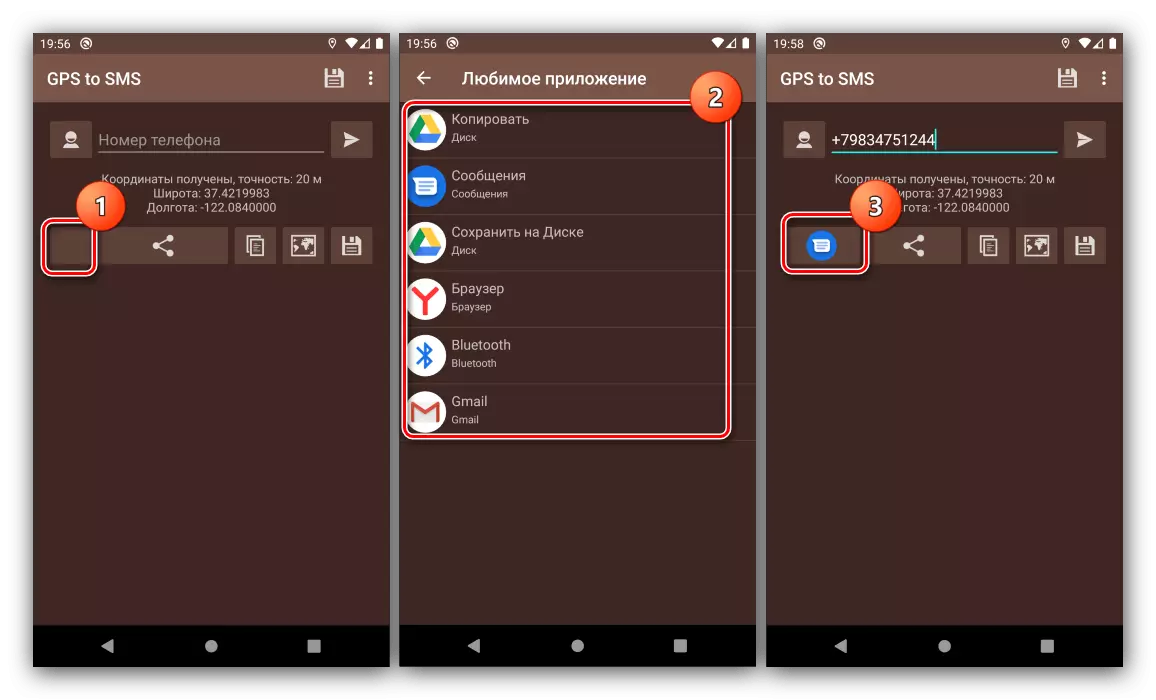

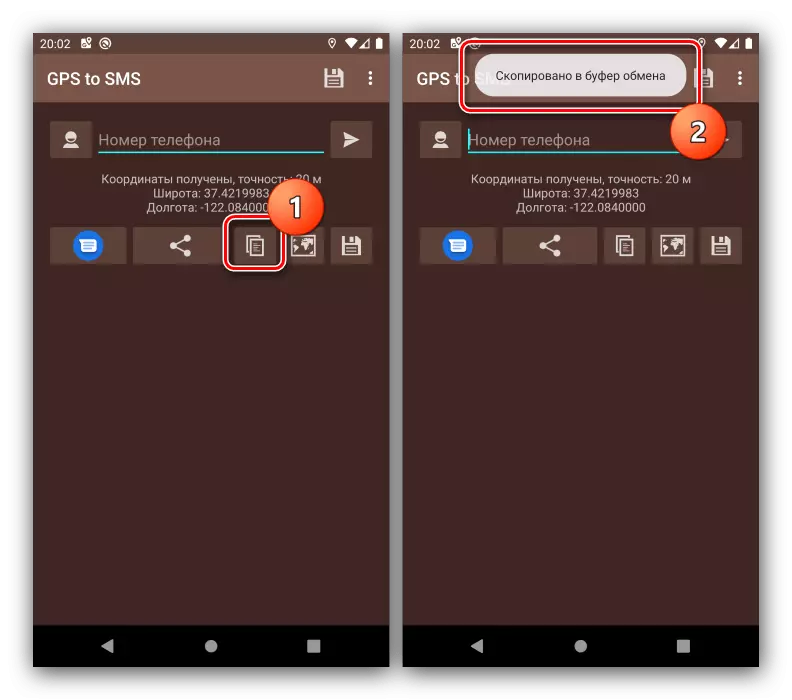
માનવામાં આવતું સાધન ઝડપી, અનુકૂળ અને મફત છે, જે આજે આપણા કાર્યના લગભગ સંપૂર્ણ ઉકેલ છે.
પદ્ધતિ 3: ગૂગલ મેપ્સ
Google માંથી ભૌગોલિક સ્થાનના ઉપયોગ માટે સૉફ્ટવેર તમને તમારા કોઓર્ડિનેટ્સ મોકલવા દે છે.
- ગૂગલ મેપ્સ ખોલો, પછી સ્થાન બટન પર ક્લિક કરો.
- એપ્લિકેશન ઉપગ્રહો સાથે જોડાય ત્યાં સુધી રાહ જુઓ અને ઇચ્છિત બિંદુ શોધો. તે પછી, કાર્ડને મહત્તમ ખોદવું અને વાદળી બિંદુ પર લાંબી પ્રેસ બનાવો.
- શોધ બાર આ સ્થળની ચોક્કસ કોઓર્ડિનેટ્સ દેખાશે. તમે તેને કૉપિ કરી શકો છો - લીટી પર ટેપ કરો, ડેટા પસંદ કરો અને "કૉપિ કરો" પસંદ કરો.
- તમે Sending ફંક્શનનો ઉપયોગ કરી શકો છો: પ્રથમ સ્ક્રીનના તળિયે મેનૂને ટેપ કરો, પછી શેર બટનનો ઉપયોગ કરો અને તમે ભૌગોલિક સ્થાન ડેટા ક્યાં મોકલવા માંગો છો તે પસંદ કરો.
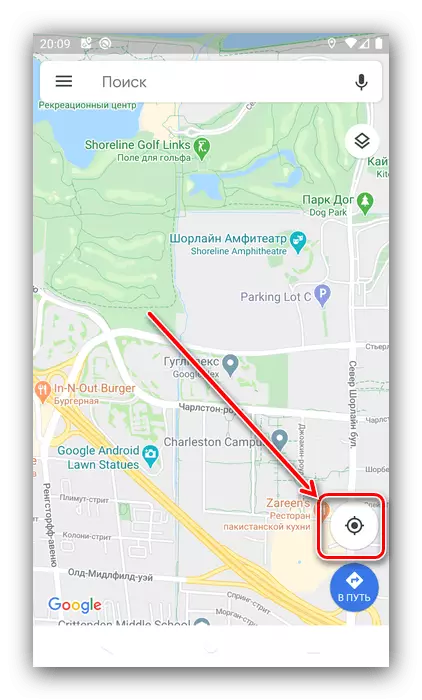
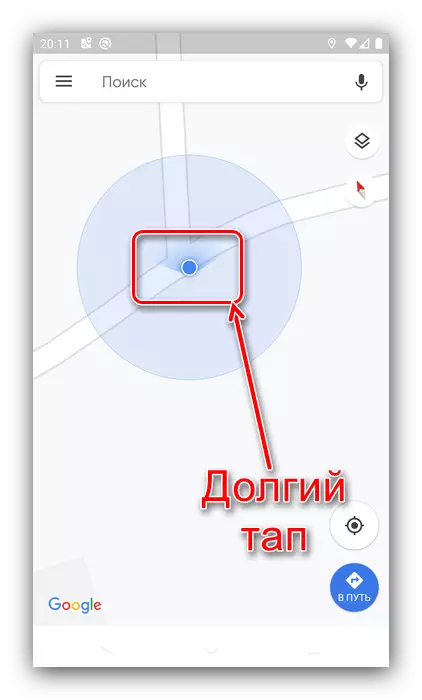
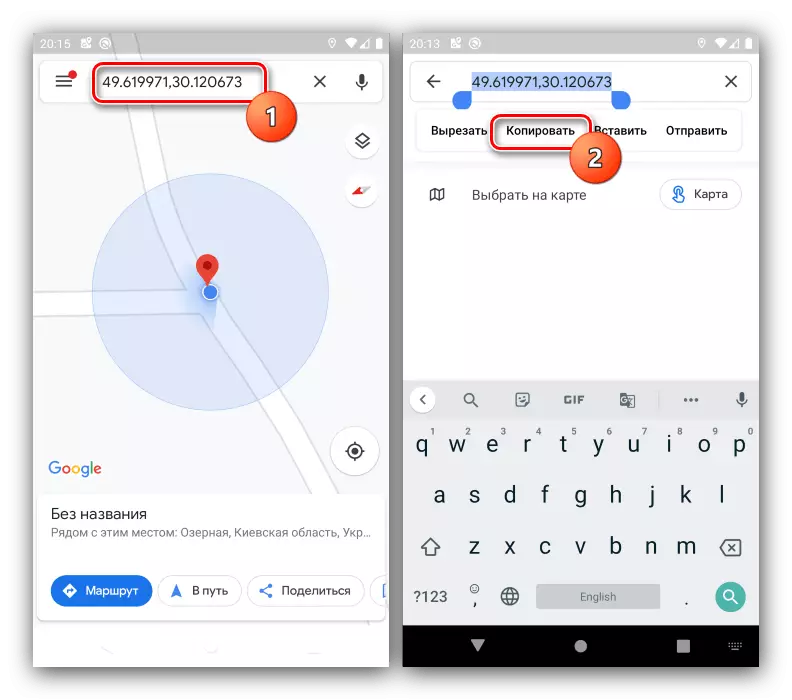
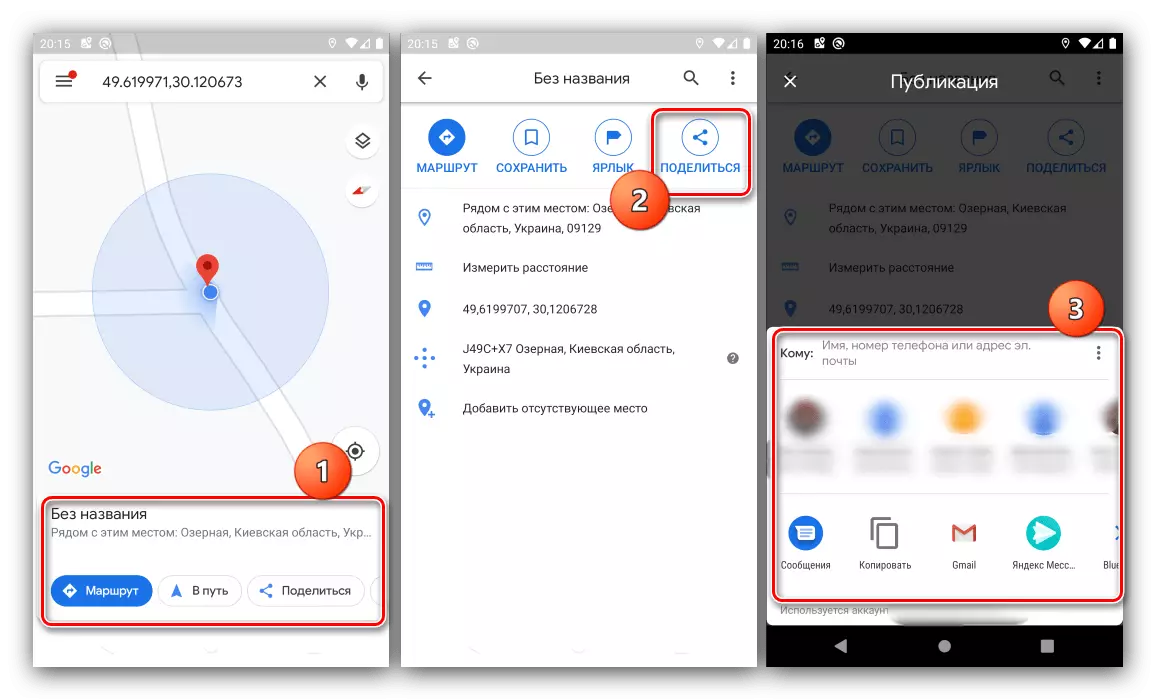
ઉપરોક્ત ઉલ્લેખિત ઉકેલોથી વિપરીત Google નકશા, મોટાભાગના સ્માર્ટફોન્સમાં ડિફૉલ્ટ રૂપે બનાવવામાં આવે છે, તેથી તેમનો ઉપયોગ એવા વપરાશકર્તાઓ માટે યોગ્ય છે જેમને તૃતીય-પક્ષ સૉફ્ટવેર ઇન્સ્ટોલ કરવાની ક્ષમતા નથી.
